- Зохиолч Jason Gerald [email protected].
- Public 2023-12-16 11:28.
- Хамгийн сүүлд өөрчлөгдсөн 2025-01-23 12:28.
Apple -ийн iTunes програм нь дуртай дуугаа рингтон болгон хувиргах боломжийг олгодог. Та iTunes ашиглан файлыг m4r өргөтгөл болгон хөрвүүлж утсандаа синхрончлох замаар хонхны ая үүсгэх боломжтой. Үүнийг хэрхэн хийх нь таны ашиглаж буй Mac эсвэл Windows үйлдлийн системээс хамаарч өөр өөр байх болно.
Алхам
2 -р арга 1: Mac дээр iTunes рингтон үүсгэх
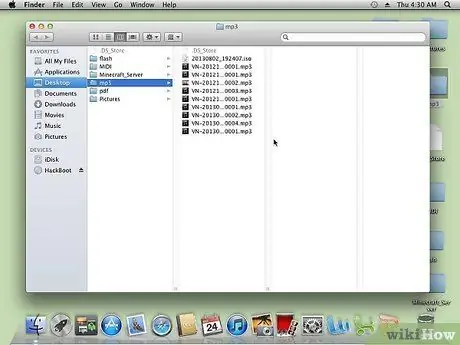
Алхам 1. Хонхны ая болгон ашиглахыг хүсч буй дуугаа сонгоно уу
- Хэд хэдэн удаа анхааралтай сонсоорой.
- 30 секундын дууныхаа аяыг ашиглахыг хүсч буй хэсгийг сонгоно уу.
-
Хэрэв та дуугаа дуусаагүй бол iTunes руу оруулна уу.

ITunes дээр дуут дохио хийх алхам 1 Bullet3 - Та iTunes дэлгүүрээс худалдаж авсан дууг хамгаалалтгүй формат руу хөрвүүлээгүй тохиолдолд ашиглах боломжгүй.
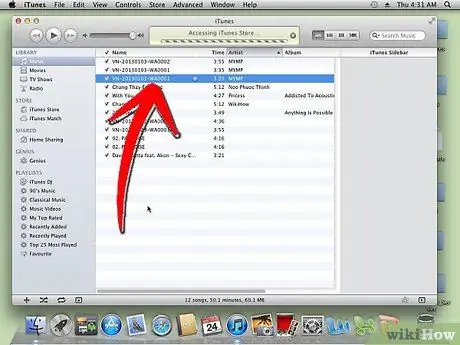
Алхам 2. iTunes дээр ашиглахыг хүсч буй дуугаа хайж олоорой
Дууг онцол.
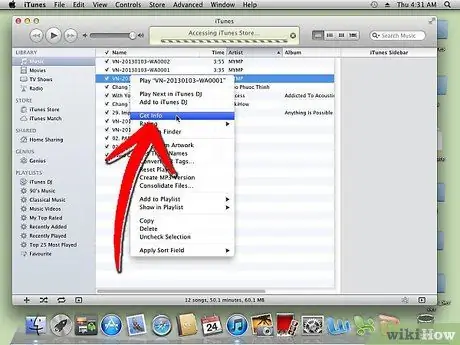
Алхам 3. Хулганаа ашиглан дууны баруун товчийг дарна уу
Унждаг жагсаалтаас "Мэдээлэл авах" -ыг сонгоно уу.
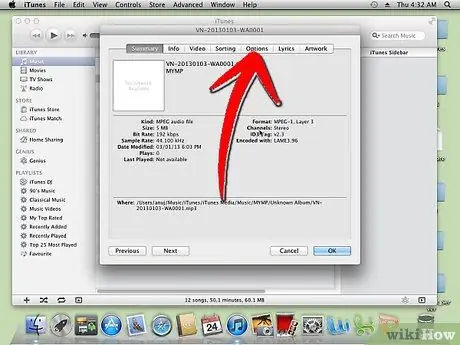
Алхам 4. Харилцах цонхны "Options" таб дээр дарна уу
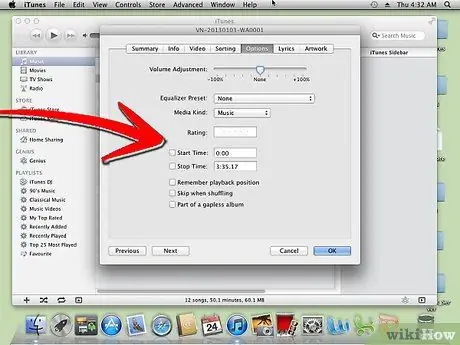
Алхам 5. "Эхлэх цаг" ба "Зогсоох цаг" нүдийг шалгана уу
Хонхны аяны эхлэх, дуусах хугацааг бичнэ үү.
- Дууны урт нь 30 секундтэй тэнцүү буюу түүнээс бага байх ёстой.
-
Хэрэв та дууны эхлэлийг сонговол "Эхлэх цаг" талбарыг тэмдэггүй үлдээж болно.

ITunes 5 -р алхам дээр дуут дохио хийх. Bullet2 -
Жишээлбэл, эхлэх цаг нь "0:31" гэж хэлж болох ба дуусах цаг нь "0:56" гэж хэлж болно.

ITunes 5 -р алхам дээр дуут дохио хийх. Bullet3 -
Дууссаны дараа "OK" дээр дарна уу.

ITunes 5 -р алхам дээр дуут дохио хийх Bullet4
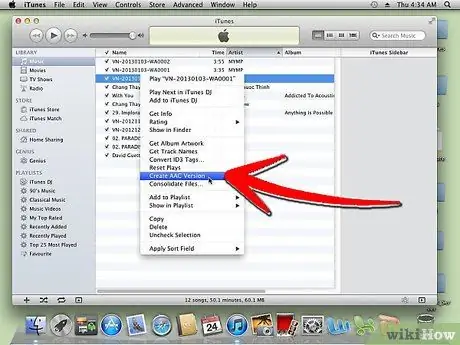
Алхам 6. Дууг iTunes дээр дахин тодруулаарай
Дуун дээр хулганы баруун товчийг дарна уу. Унждаг жагсаалтаас "AAC хувилбар үүсгэх" -ийг сонгоно уу.
- AAC бол "Apple -ийн алдагдалгүй аудио файл" юм.
-
Энэ дууг 2 хувилбар болгон өөрчлөх болно. Нэг нь дууны бүрэн хэмжээний хувилбар, нөгөө нь дууны хайчилбар хувилбар юм.

ITunes дээр дуудлагын ая хийх 6Bullet2
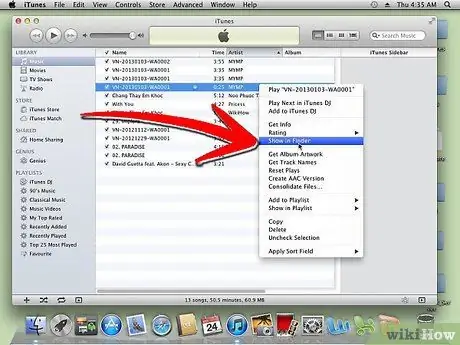
Алхам 7. Дууны хэсэгчилсэн хувилбар дээр хулганы баруун товчийг дарна уу
"Finder дээр харуулах" -ыг сонгоно уу.
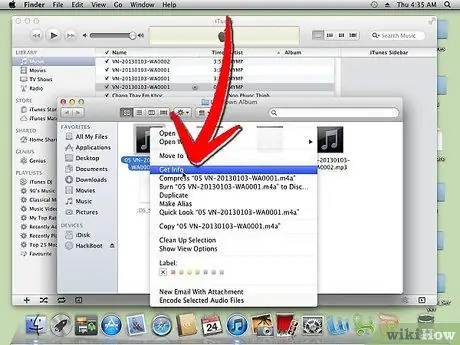
Алхам 8. Finder цонхондоо дууг тодруулаарай
Баруун товчлуур дээр дараад "Мэдээлэл авах" гэснийг сонгоно уу. Энэ дууны тасархай хувилбар мөн эсэхийг шалгахын тулд үргэлжлэх хугацааг шалгана уу.
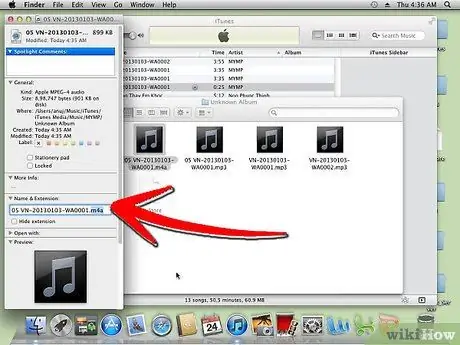
Алхам 9..m4r өргөтгөлтэй файлын нэрийг өөрчил
Энэ нь iTunes дуунууд автоматаар байдаг.m4a файлын өргөтгөлийг орлох болно.
-
"Оруулах" дээр дарна уу.

ITunes дээр дуудлагын ая хийх Алхам 9Bullet1 -
Баталгаажуулах хайрцаг гарч ирэх үед ".m4r ашиглах" товчийг дарна уу.

ITunes дээр дуудлагын ая хийх 9Bullet2 -
Finder цонхыг нээлттэй байлга.

ITunes дээр ringtone хийх алхам 9Bullet3
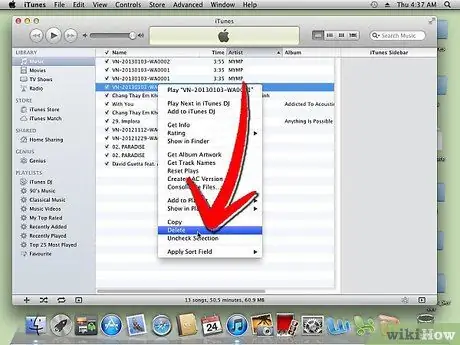
Алхам 10. iTunes програм руу буцах
AAC хувилбар эсвэл дууны хэсэг дээр хулганы баруун товчийг дарна уу. Хулганаа өнхрүүлээд "устгах" гэснийг сонгоно уу.
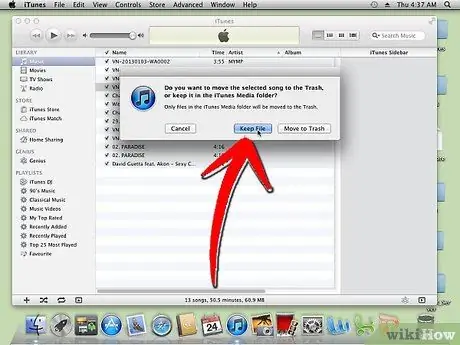
Алхам 11. Баталгаажуулах хайрцаг гарч ирэх үед "Дууг устгах" дээр дарна уу
Хоёрдахь хайрцаг гарч ирэх үед "Файлыг хадгалах" -ыг сонгоно уу.
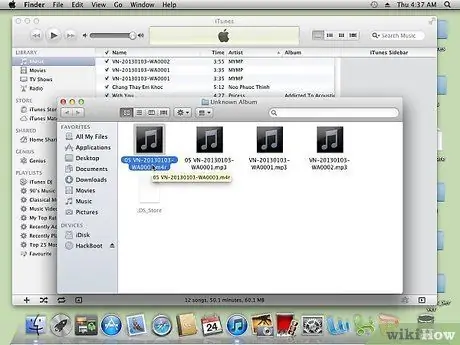
Алхам 12. Нээлттэй Finder цонх руу буцна уу
Өөрийн.m4r snippet файл дээр давхар товшино уу.
-
Энэ нь файлыг iTunes дээр нэмэх болно.

ITunes дээр дуудлагын ая хийх 12 -р алхамBullet1 -
Дууны хувилбар нь таны iTunes номын санд автоматаар "ая" хэлбэрээр гарч ирэх болно.

ITunes дээр дуудлагын ая хийх 12 -р алхам Bullet2
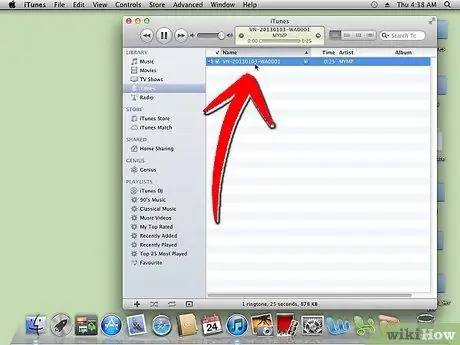
Алхам 13. Дараагийн удаа утсаа компьютерт холбохдоо хонхны аяыг төхөөрөмж дээрх хавтас руу чирнэ үү
2 -ийн 2 -р арга: PC дээр iTunes рингтон үүсгэх
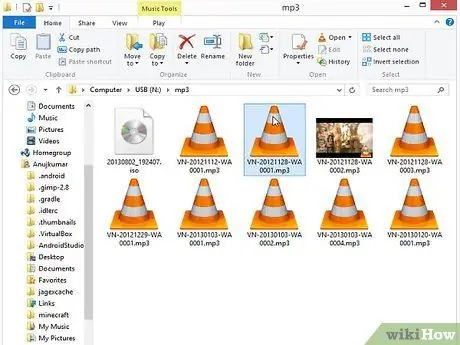
Алхам 1. iTunes дээр дууны ая болгон ашиглах дууг сонгоно уу
- Дууны ая болгон ашиглахын тулд та дууны 30 секундын хэсгийг сонгох ёстой.
- Хонхны дууныхаа зогсоох болон эхлэх цагийг бичнэ үү.
- Та iTunes дэлгүүрээс худалдаж авсан дууг хамгаалалтгүй формат руу хөрвүүлээгүй тохиолдолд сонгох боломжгүй.
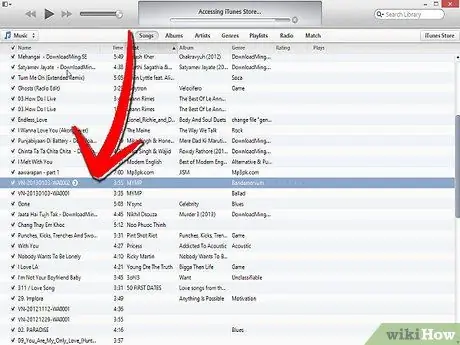
Алхам 2. ITunes дээр ашиглахыг хүсч буй дуугаа олж, дууг тодруулаарай
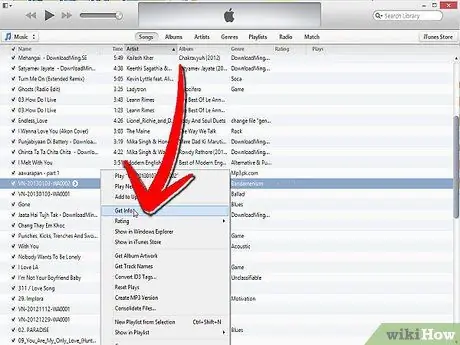
Алхам 3. Сонгосон дууныхаа баруун товчийг дарна уу
Доошоо гүйлгээд "Мэдээлэл авах" гэснийг сонгоно уу.
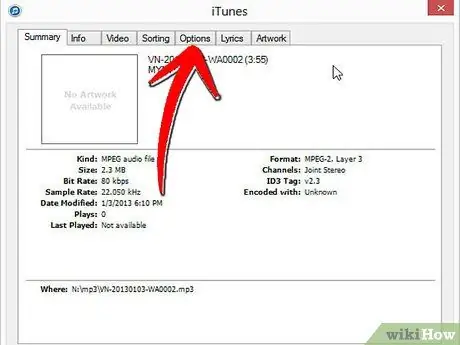
Алхам 4. Мэдээлэл авах харилцах цонхонд "Сонголтууд" табыг сонгоно уу
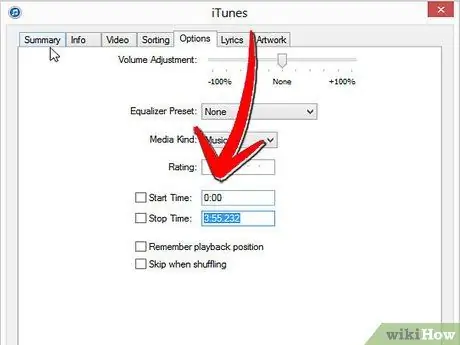
Алхам 5. "Эхлэх цаг" ба "Зогсоох цаг" нүдийг шалгана уу
Хонхны аяныхаа эхлэх, дуусах хугацааг бичнэ үү.
-
Хонхны ая нь 30 секундтэй тэнцүү эсвэл түүнээс бага байх ёстой.

ITunes дээр дуудлага хийх 18 -р алхам Bullet1 -
Дууныхаа уртыг сонгож дуусаад "OK" дээр дарна уу.

ITunes дээр дуудлага хийх 18 -р алхам Bullet2
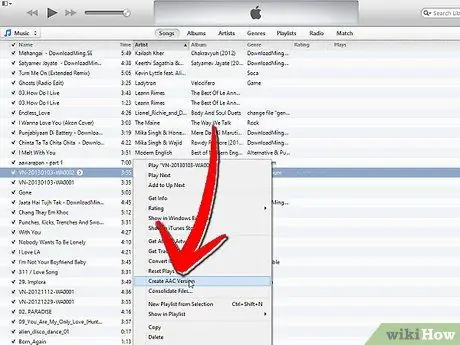
Алхам 6. iTunes дээрх дууг тодруулж, хулганы баруун товчийг дарна уу
"AAC хувилбар үүсгэх" -ийг сонгоно уу.
-
Та iTunes цомог дээрээ дууны хэсэг болон дууны бүрэн хувилбарыг харах болно.

ITunes дээр дуудлагын ая хийх 19 -р алхамBullet1

Алхам 7. Эхлэх цэсэнд байгаа Control Panel -ийг нээнэ үү
Цэснээс "Том дүрсүүд" -ийг сонгоно уу.
-
Дэлгэц өөрчлөгдөх хүртэл хэсэг хугацаанд хүлээнэ үү.

ITunes дээр ringtone хийх 20 -р алхам Bullet1
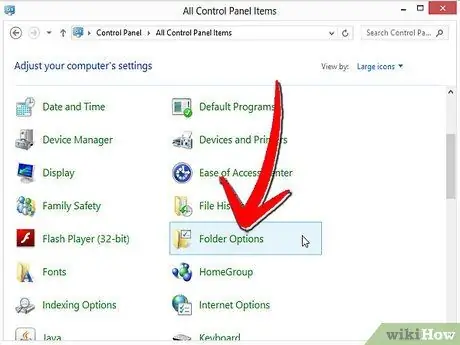
Алхам 8. "Folder Options" -ийг сонгоно уу
” "Харах" табыг сонгоно уу.
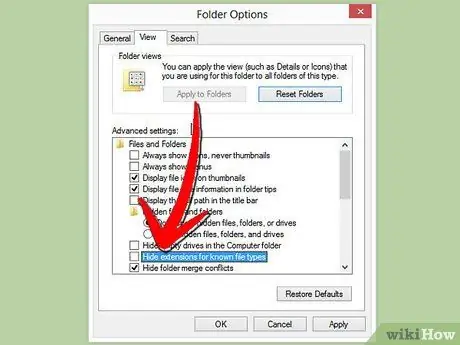
Алхам 9. "Мэдэгдэж буй файлын төрлүүдийн өргөтгөлүүдийг нуу
” "OK" товчийг дарна уу.
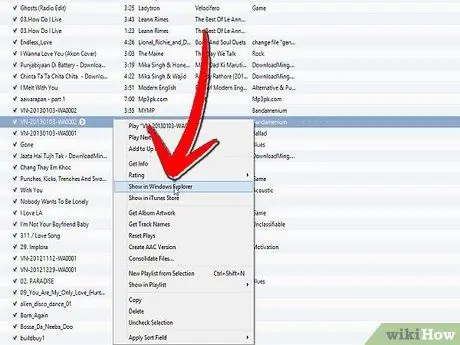
Алхам 10. Дууны хэсэгчилсэн хувилбарыг тодруул
Хулгана дээрээ хулганы баруун товчийг дарна уу. "Windows Explorer дээр харуулах" гэснийг сонгоно уу.
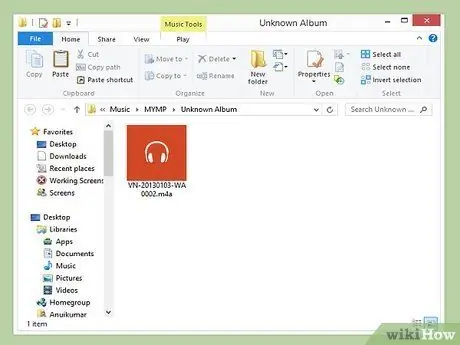
Алхам 11. Windows Explorer дээр хэсэг нээгдсэний дараа хэсэг файл дээр нэг дарна уу
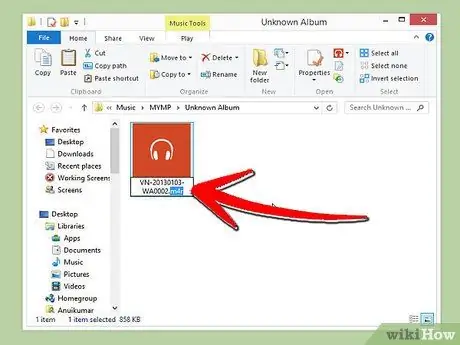
Алхам 12..m4a файлын өргөтгөлийг.m4r болгон өөрчилнө үү
"Enter" товчийг дарна уу.
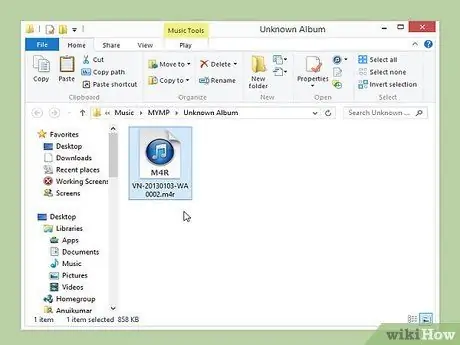
Алхам 13. Дуун дээр давхар товшино уу
ITunes дээр дуу нээгдэхийг хүлээнэ үү.
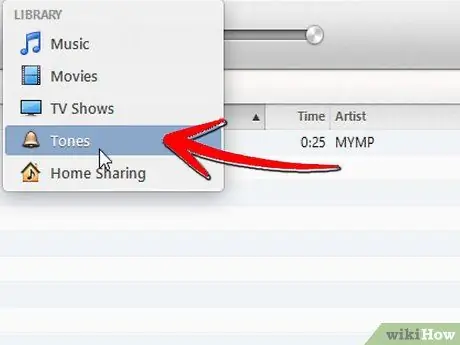
Алхам 14. iTunes номын сангийнхаа "Ая" хэсэгт очно уу
Жижигхэн алтан хонх шиг харагдаж байна.
-
Одоо таны үүсгэсэн хонхны аяыг номын санд жагсаах болно.

ITunes дээр хонхны дуу хийх алхам 27Bullet1
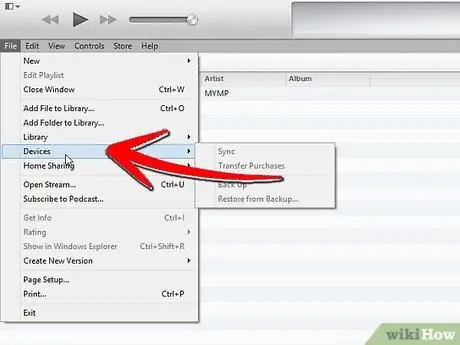
Алхам 15. Утсаа залгаарай
Өөрийн iTunes номын санд өөрийн аялгуугаа синк хийнэ үү.






